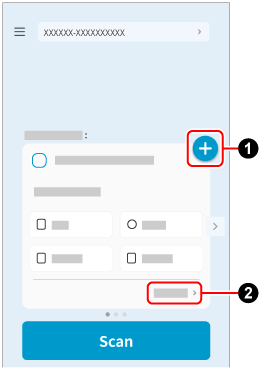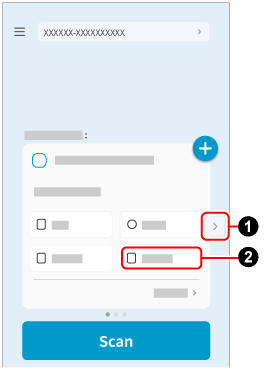Bilder, die aus den Dokumenten erstellt wurden, die Sie mit ScanSnap gescannt haben, können auf einem Mobilgerät gespeichert werden.
Wenn Bilder gescannter Dokumente in einem Mobilgerät gespeichert werden, kann das optionale Trägerblatt und Foto-Trägerblatt nicht verwendet werden.
Wenn Bilder gescannter Dokumente in einem Mobilgerät gespeichert werden, kann das optionale Trägerblatt, Foto-Trägerblatt und Broschüre Trägerblatt nicht verwendet werden.
Wenn Bilder gescannter Dokumente in einem Mobilgerät gespeichert werden, kann das optionale Trägerblatt nicht verwendet werden.
-
Öffnen Sie den ADF-Papierschacht (Abdeckung)
 des ScanSnap. Halten Sie die rechte Seite des ADF-Papierschachts (Abdeckung)
des ScanSnap. Halten Sie die rechte Seite des ADF-Papierschachts (Abdeckung)  des ScanSnap fest und öffnen Sie sie oder drücken Sie die [Scan] Taste
des ScanSnap fest und öffnen Sie sie oder drücken Sie die [Scan] Taste  , um ihn einzuschalten. Öffnen Sie die Einzugsführung
, um ihn einzuschalten. Öffnen Sie die Einzugsführung  des ScanSnap.
des ScanSnap.
Beim Öffnen des ADF-Papierschachts (Abdeckung) wird der Strom eingeschaltet.
Beim Öffnen des ADF-Papierschachts (Abdeckung) wird der Strom eingeschaltet.
Wenn der ADF-Papierschacht (Abdeckung) geöffnet oder die [Scan] Taste gedrückt wird, wird der Strom eingeschaltet.
Öffnen Sie den ADF-Papierschacht (Abdeckung) vollständig, sodass die [Scan] Taste blau leuchtet.
Wenn der ADF-Papierschacht (Abdeckung) geöffnet ist, hebt sich die Erweiterung  automatisch.
automatisch.
- Konfigurieren Sie auf dem Scan-Bildschirm von ScanSnap Home auf dem Mobilgerät die Scaneinstellungen.
- Beim Hinzufügen einer neuen Gruppe von Scaneinstellungen
-
 Tippen Sie auf
Tippen Sie auf  und folgen Sie den Anweisungen auf dem Bildschirm, um eine neue Gruppe von Scaneinstellungen hinzuzufügen.
und folgen Sie den Anweisungen auf dem Bildschirm, um eine neue Gruppe von Scaneinstellungen hinzuzufügen.
 Tippen Sie auf [Detaillierte Einstellungen], um die Scaneinstellungen zu ändern.
Tippen Sie auf [Detaillierte Einstellungen], um die Scaneinstellungen zu ändern.
- Bei Verwendung einer vorhandenen Gruppe von Scaneinstellungen
-
 Wenn es mehrere Gruppe von Scaneinstellungen gibt, tippen Sie auf
Wenn es mehrere Gruppe von Scaneinstellungen gibt, tippen Sie auf  /
/ , um die zu verwendenden Scaneinstellungen anzuzeigen.
, um die zu verwendenden Scaneinstellungen anzuzeigen.
 Tippen Sie auf [Detaillierte Einstellungen], um die Scaneinstellungen zu ändern.
Tippen Sie auf [Detaillierte Einstellungen], um die Scaneinstellungen zu ändern.
 Tippen Sie auf
Tippen Sie auf  .
.
 Tippen Sie auf [Detaillierte Einstellungen], um die Scaneinstellungen zu ändern.
Tippen Sie auf [Detaillierte Einstellungen], um die Scaneinstellungen zu ändern.
- Vergewissern Sie sich, dass das Profil mit dem gleichen Namen wie die Gruppe von Scaneinstellungen, die Sie in Schritt 2 angezeigt haben, in der Profilliste
 auf dem Touch Panel des ScanSnap ausgewählt ist.
auf dem Touch Panel des ScanSnap ausgewählt ist.
-
Legen Sie die Dokumente in den ScanSnap ein. Legen Sie die Dokumente in den ScanSnap ein. Führen Sie ein Dokument in den ScanSnap ein.
-
Drücken Sie die [Scan] Taste
 , um das Dokumente zu scannen. Drücken Sie die [Scan] Taste
, um das Dokumente zu scannen. Drücken Sie die [Scan] Taste  des Touch Panel, um die Dokumente zu scannen. Drücken Sie die [Scan/Stop] Taste
des Touch Panel, um die Dokumente zu scannen. Drücken Sie die [Scan/Stop] Taste  , um das Dokument zu scannen.
, um das Dokument zu scannen.
Wenn Sie ein langes Dokument mit einer Länge von mehr als 360 mm scannen, halten Sie die [Scan] Taste mindestens 3 Sekunden lang gedrückt.
Wenn die [Scan] Taste nach Fertigstellung des Scanvorgangs der Dokumente immer noch blau blinkt, drücken Sie erneut die [Scan] Taste, um den Scanvorgang abzuschließen.
Wenn die Taste [Scan/Stop] nach Fertigstellung des Scanvorgangs der Dokumente immer noch blau blinkt, drücken Sie erneut die Taste [Scan/Stop], um den Scanvorgang abzuschließen.
-
Drücken Sie die [Scan] Taste
 des Touch Panel, um die Dokumente zu scannen.
des Touch Panel, um die Dokumente zu scannen.
- Wenn das aus dem gescannten Dokument erstellte Bild in ScanSnap Home auf dem Mobilgerät angezeigt wird, prüfen Sie das Scan-Ergebnis und tippen Sie auf die Taste [Fertig stellen].
Um das gescannte Bild zu überprüfen, tippen Sie auf  am unteren Rand des Scan-Bildschirms von ScanSnap Home, um den Bildschirm mit den gescannten Daten anzuzeigen.
am unteren Rand des Scan-Bildschirms von ScanSnap Home, um den Bildschirm mit den gescannten Daten anzuzeigen.
Auf dem Mobilgerät gespeicherte gescannte Bilder können durch Tippen auf  oben im Bildschirm "Gescannte Daten" angezeigt werden.
oben im Bildschirm "Gescannte Daten" angezeigt werden.
Die aus den gescannten Dokumenten erstellten Bilder werden auf dem Mobilgerät gespeichert.
 des ScanSnap.
des ScanSnap. des ScanSnap fest und öffnen Sie sie oder drücken Sie die [Scan] Taste
des ScanSnap fest und öffnen Sie sie oder drücken Sie die [Scan] Taste  , um ihn einzuschalten.
, um ihn einzuschalten.